Просмотр справочника
Данный справочник содержит перечень специализаций классов, используемых в общеобразовательных организациях.
Справочник находится в разделе Образовательные организации меню Справочники (см. Рисунок 199).
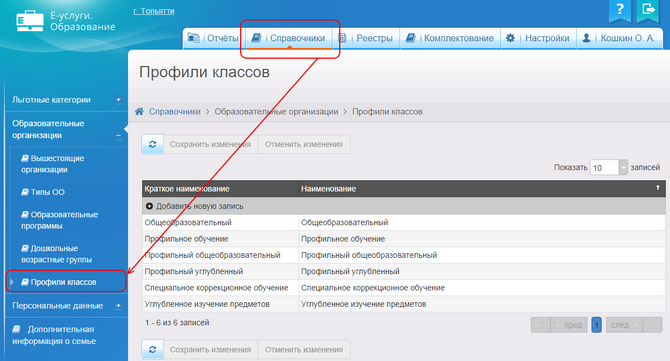
Рисунок 199 - Просмотр справочника Профили классов
Данные организованы в виде таблицы. Каждая запись таблицы состоит из краткого наименования специализации и полного наименования.
Подробнее о работе с таблицами - см. Работа с таблицами.
Добавление и редактирование записей справочника
Чтобы добавить новую запись в справочник, нажмите кнопку + Добавить новую запись (см. Рисунок 200).
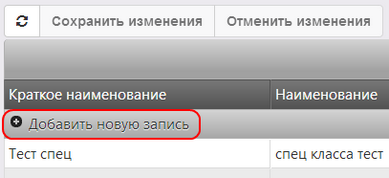
Рисунок 200 - Добавление новой записи в справочник Профили классов
Появится новая строка, где в соответствующие поля нужно ввести краткое и полное наименование специализации классов. Для добавления записи нажмите кнопку Готово, для возврата к таблице без сохранения внесённых изменений нажмите кнопку Отмена (см. Рисунок 201).
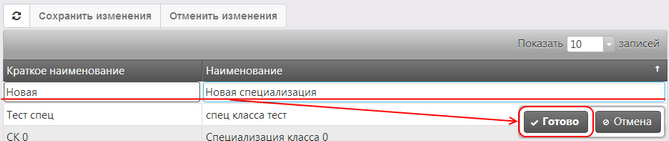
Рисунок 201 - Пример добавления новой записи в справочник Профили классов
Вновь добавленная специализация классов будет выделена курсивом (см. Рисунок 202). Чтобы подтвердить добавление специализации классов, нажмите кнопку Сохранить изменения. Чтобы отменить добавление специализации классов, нажмите кнопку Отменить изменения.

Рисунок 202 - Пример подтверждения изменений при добавлении новой записи в справочник Профили классов
Для редактирования уже созданных записей щёлкните левой кнопкой мыши по строке, которую необходимо отредактировать. После того как все необходимые изменения будут внесены, нажмите кнопку Готово, а затем кнопку Сохранить изменения. Для отмены изменений нажмите кнопку Отменить изменения.
Удаление записей справочника
Чтобы удалить специализацию классов из справочника, нажмите кнопку x рядом с соответствующей записью (см. Рисунок 203). Эта кнопка автоматически появляется справа от записи при наведении на неё курсора мыши.

Рисунок 203 - Удаление записи в справочнике Профили классов
Удалённая специализация классов будет выделена зачёркнутым курсивом (см. Рисунок 204). Чтобы подтвердить удаление специализации классов, нажмите кнопку Сохранить изменения. Чтобы отменить удаление специализации классов, нажмите кнопку Отменить изменения.

Рисунок 204 - Подтверждение удаления записи в справочнике Профили классов